使用Windows8系统电脑的用户,想要使用共享打印机来打印文件,但是却收到了0x000006d9的错误提示,那么如何解决这一问题呢?小编就来为大家介绍一下吧。
具体如下:
-
1.第一步,双击或者右击打开控制面板图标,接着双击或者右击打开管理工具选项,然后双击箭头所指的组件服务选项。
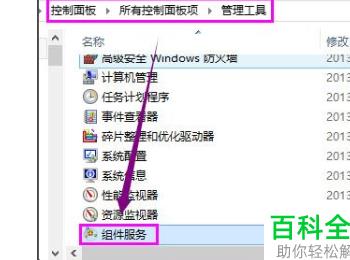
-
2.第二步,来到下图所示的服务页面后,右击Windows Firewall选项,接着点击弹出窗口中的启用命令选项。
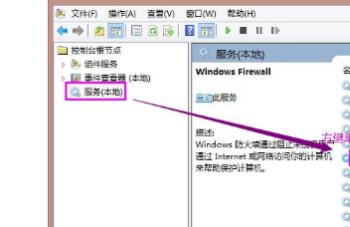
-
3.第三步,在下图所示的页面中,右击计算机选项,接着点击弹出窗口中的管理选项,然后双击或者右击打开服务和应用程序下的服务选项,接着右击Windows Firewall选项,并点击弹出窗口中的启用命令选项。
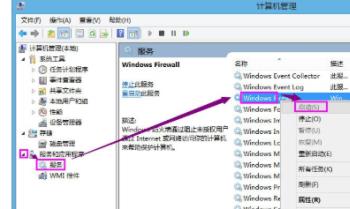
-
4.第四步,我们可以看到如下图所示的控制面板页面,点击箭头所指的Windows防火墙选项。
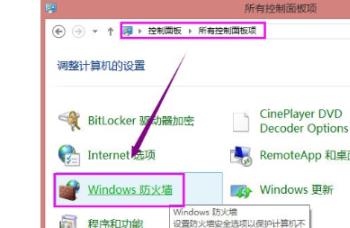
-
5.第五步,来到下图所示的页面后,点击启用或关闭Windows防火墙选项,接着点击启用防火墙选项。
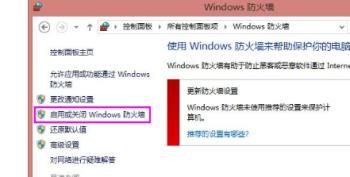
-
以上就是如何在Win8系统中解决共享打印机的0x000006d9错误的方法。
